使用名编辑电子杂志大师,我们不仅可以添加本地视频,还可以添加YouTube在线视频,由此避免了从网上下载视频的麻烦,但是需要注意的是,Youtube视频在国内网络下是打不开的,所以这功能仅适合于做外贸做国外市场生意的用户,看这本翻页电子书的客户需是国外读者。
如果您做的这本翻页电子书面向的是国内的读者,但又想添加youtube的视频,那么建议您把这个youtube的视频下载下来,然后通过直接添加视频的方式添加进去页面,详细可以看这篇文章《名编辑电子杂志大师教程 | 添加本地视频》
下面我们一起来看看怎样在名编辑flash翻页杂志上添加YouTube视频。
第一步:打开名编辑电子杂志大师,点击软件界面上的“页面编辑面板”,点击进入“页面编辑面板”窗口;

【▲图1】
第二步:打开需添加YouTube视频的页面 -> 在工具栏上点击“添加YouTube视频”按钮 -> 从下拉窗口上选择其中一种视频播放器 -> 在页面上画出视频区域。

【▲图2】
第三步:获取youtube视频ID。
打开youtube视频的链接,如 这个链接中,watch?v=后面的那串东西就是视频ID了。
这个链接中,watch?v=后面的那串东西就是视频ID了。
第四步:在编辑器右边的YouTube视频属性栏上输入视频ID、选择播放/暂停动作、设置播放器的名称、大小、位置等。

【▲图3】
第五步:当视频属性设置完成后,点击“保存并退出”按钮退出“页面编辑器”窗口。这样,YouTube视频便成功地添加到了翻页电子杂志中。
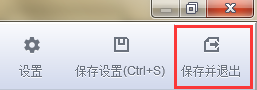
【▲图4】